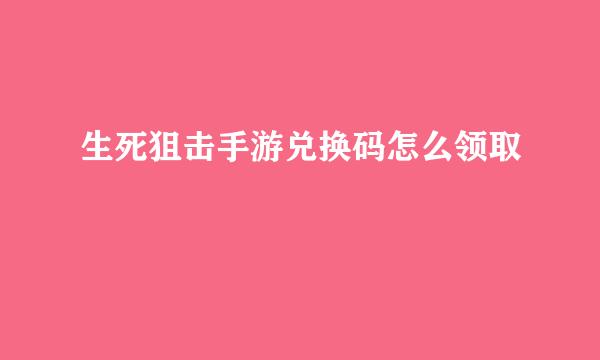PS如何添加“画笔描边”的样式
的有关信息介绍如下:
在PS中,我们经常需要给文字、矩形等物体添加样式,例如“画笔描边”这个样式是给物体添加类似画笔描绘的样式。今天就告诉大家PS如何添加“画笔描边”的样式。
如下图所示,首先打开一个未经编辑的PS文件。
找到矩形工具,长按弹出右选框。
在右选框里选择圆角矩形工具,绘制一个圆角矩形作为示例。
如下图所示,形成了一个形状图层。
如下方箭头所示,找到右上方工具栏里的“样式”。
鼠标左键单击,出现“样式”的选择框。
如下方箭头所示,找到右上方“样式”的编辑框的这个标志。
点击这个标志,弹出下选框。
在弹出的下选框里找到“抽象样式”,点击。
点击弹出追加样式的编辑框。
在追加样式的编辑框里选择确定,点击。
点击后弹出抽象样式的样式选择框。
如下方箭头所示,找到“样式”的选择框里的“画笔描边”。
点击一下,圆角矩形的样式就变为“画笔描边”了。